
2025-06-28 10:07:03来源:isapphub 编辑:佚名
在日常使用电脑的过程中,系统会不断产生各种垃圾文件,占据大量磁盘空间,影响电脑运行速度。而360安全卫士提供了便捷的定时清理垃圾功能,让你的电脑时刻保持清爽高效。下面就来详细介绍如何设置。
一、打开360安全卫士
双击桌面上的360安全卫士图标,启动软件。
二、进入垃圾清理功能
在360安全卫士主界面,找到并点击“电脑清理”选项卡。这里汇聚了各种清理工具,能帮你全面清扫电脑中的垃圾。
三、开启定时清理
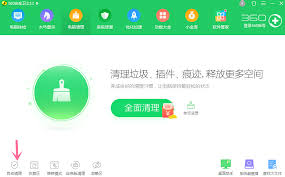
1. 在“电脑清理”界面,点击右上角的“设置”按钮。
2. 在弹出的设置窗口中,切换到“定时清理”选项。
3. 在这里,你可以看到“自动清理周期”和“自动清理时间”两个设置项。
- 自动清理周期:可选择每天、每周或每月进行定时清理。根据自己的使用习惯和电脑垃圾产生情况合理设置。比如,如果每天使用电脑频繁,产生垃圾较多,可选择每天清理。
- 自动清理时间:设定在一天中的某个时间段进行清理。一般建议选择电脑使用相对空闲的时间,如凌晨。这样既不会影响你正常使用电脑,又能保证垃圾及时被清理。
4. 设置完成后,点击“确定”保存设置。
四、确认设置生效
回到“电脑清理”主界面,查看右上角是否显示已设置的定时清理信息。如显示“下次自动清理时间:[具体时间]”,则说明定时清理设置成功。
通过以上简单几步,你就能轻松为360安全卫士设置定时清理垃圾功能。从此,无需手动频繁清理,电脑会按照你设定的时间自动清理垃圾,始终保持良好性能,让你的电脑使用体验更加流畅。快来试试吧,给你的电脑一个清爽整洁的运行环境。